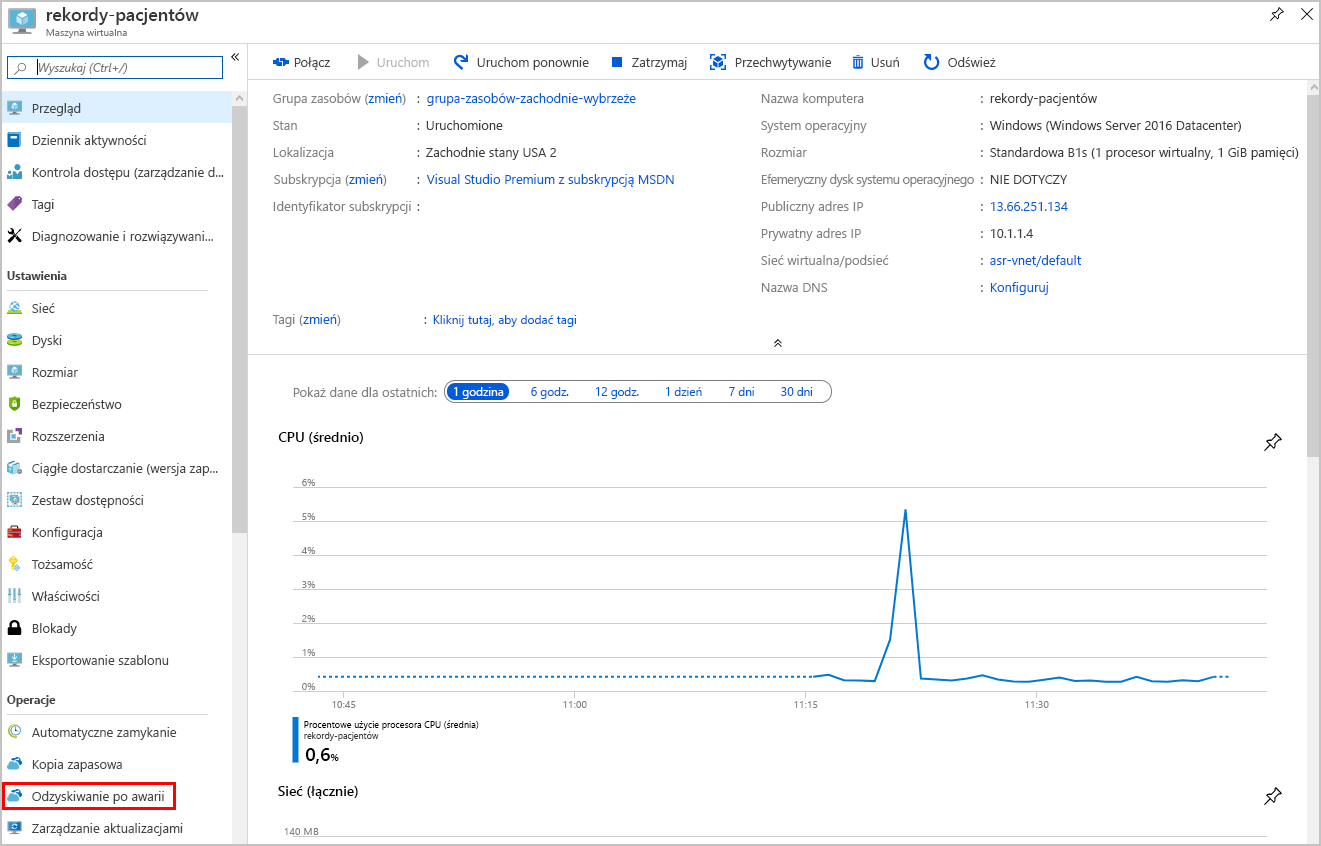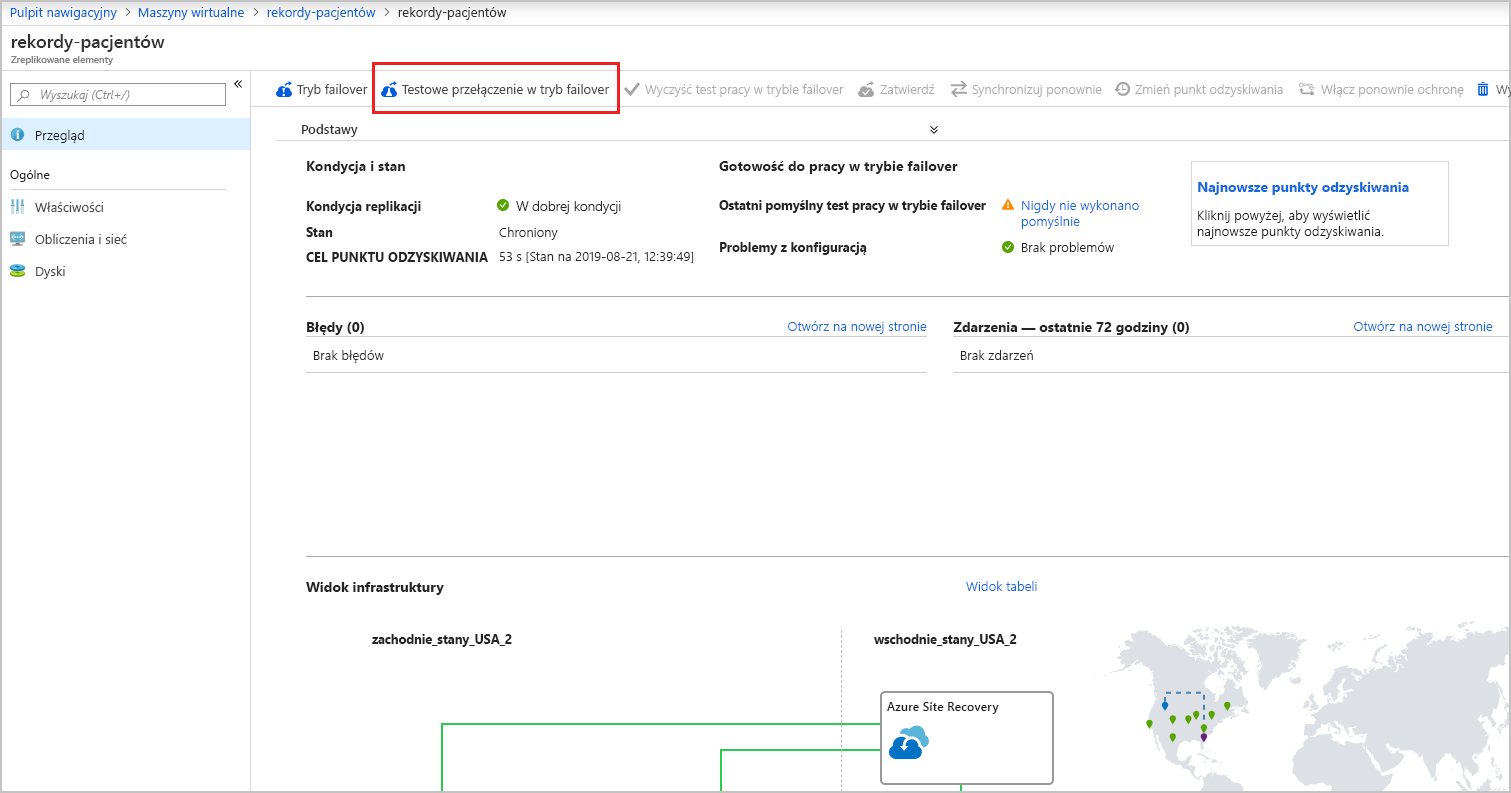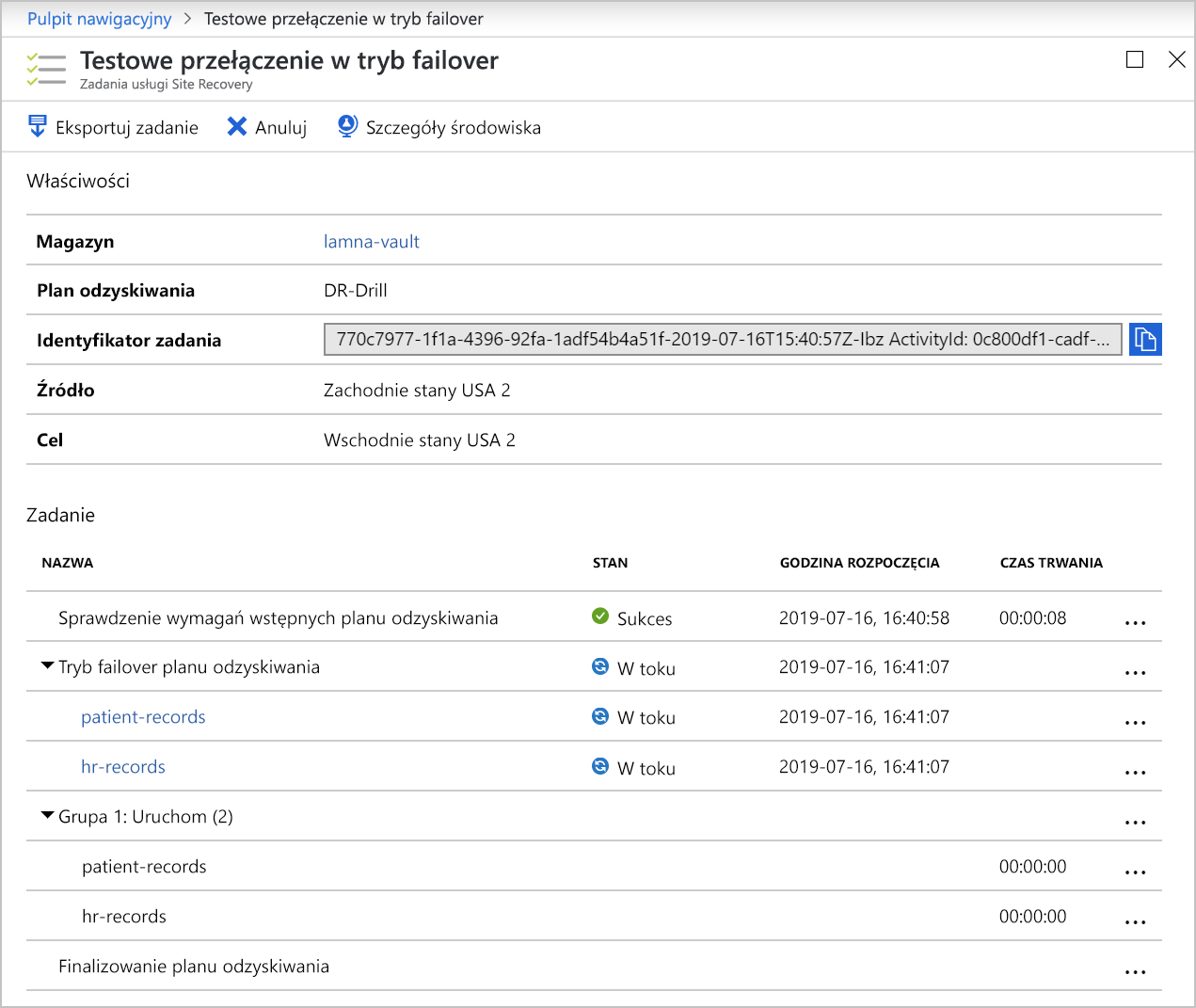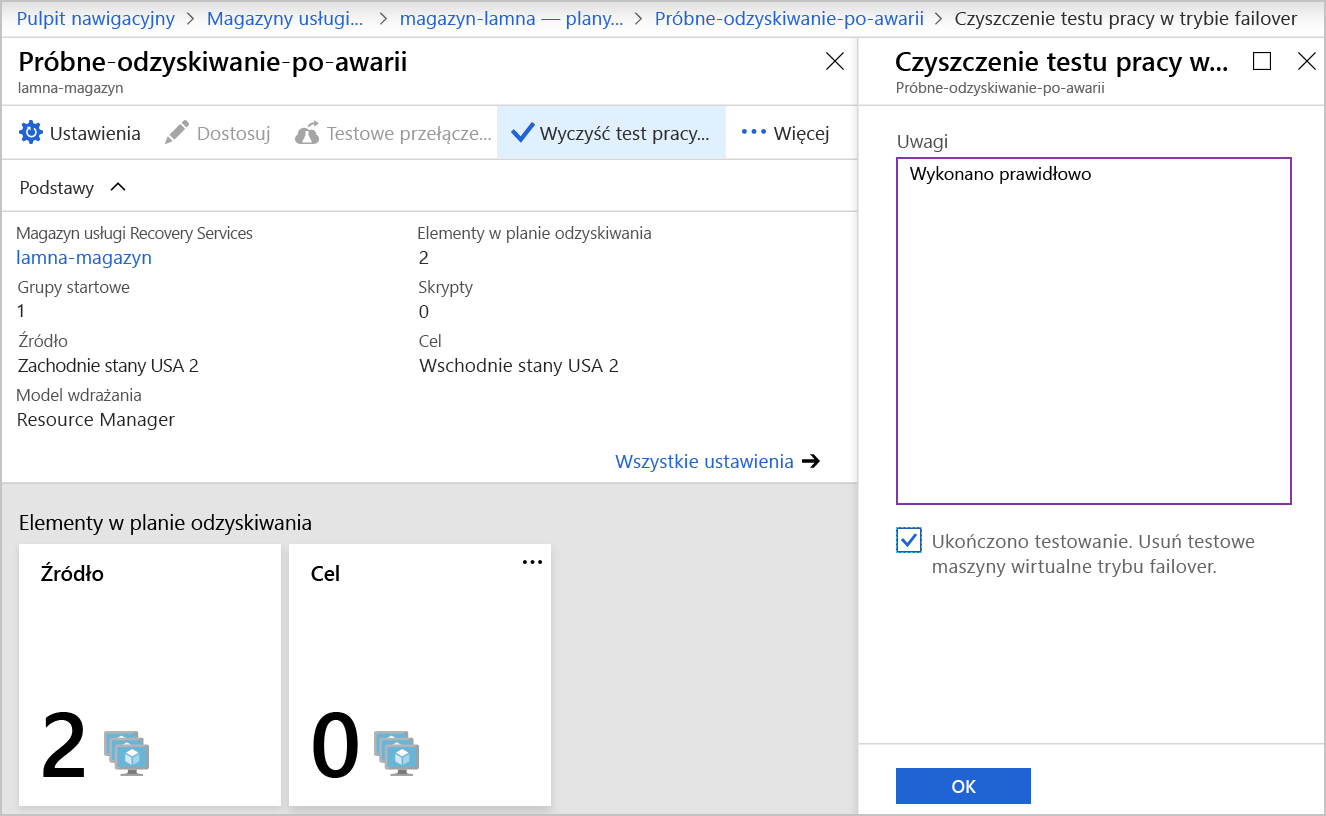Uruchamianie próbnego odzyskiwania po awarii
W tej lekcji dowiesz się więcej na temat próbnych awarii usługi Site Recovery: co należy wziąć pod uwagę i jak uruchomić test, aby sprawdzić, czy konfiguracja jest poprawna.
Możesz użyć próbnych odzyskiwania po awarii ( DR), aby przetestować zdolność organizacji do odzyskania sprawności po awarii bez wpływu na żadną usługę produkcyjną.
W poprzednim ćwiczeniu ukończono konfigurowanie usługi Azure Site Recovery i teraz należy przetestować replikację infrastruktury. Przetestuj konfigurację, uruchamiając próbne odzyskiwanie po awarii. Usługa Azure Site Recovery umożliwia bezpieczne uruchamianie tych próbek, dzięki czemu nie wpłynie to na środowisko produkcyjne. Uruchomisz również pewne testy kontroli jakości w konfiguracji, aby upewnić się, że rozwiązanie odzyskiwania po awarii działa.
Co to jest próbne odzyskiwania po awarii?
Próbne odzyskiwanie po awarii jest sposobem na sprawdzenie, czy Twoje rozwiązanie zostało poprawnie skonfigurowane. Przejście do szczegółów powinno dać Tobie i Twojej firmie pewność, że twoje dane i usługi są dostępne nawet w przypadku awarii. Zazwyczaj organizacje ustawiają cel czasu odzyskiwania (RTO), który wskazuje, jak długo potrwa odzyskiwanie infrastruktury. Firma powinna również zdefiniować cel punktu odzyskiwania (RPO), który określa ilość danych akceptowalną jako funkcję czasu. Jeśli na przykład cel punktu odzyskiwania firmy to dzień, musisz utworzyć kopię zapasową wszystkich danych każdego dnia. Należy również upewnić się, że przywracanie kopii zapasowej zajmuje mniej niż dzień.
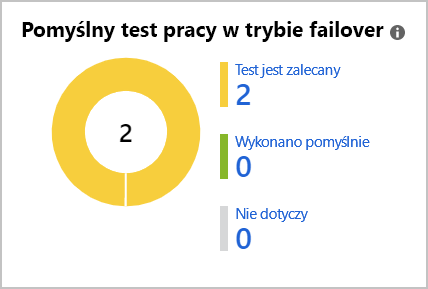
Aby upewnić się, że uruchamiamy nasze testy odzyskiwania po awarii, usługa Site Recovery aktywnie prosi nas o ich uruchomienie na pulpicie nawigacyjnym Site Recovery.
Dlaczego należy uruchomić próbne odzyskiwanie po awarii?
Próbne odzyskiwanie po awarii jest niezbędne, aby upewnić się, że wdrożone rozwiązanie spełnia wymagania dotyczące ciągłości działania i odzyskiwania po awarii (BCDR, business continuity and disaster recovery) i zapewnia odpowiednie działanie replikacji. Próbne odzyskiwanie po awarii, w połączeniu z celami czasu odzyskiwania i cel punktu odzyskiwania, należy dokładnie przetestować, aby zapewnić replikację, tryb failover i odzyskiwanie w wymaganym przedziale czasu.
Załóżmy na przykład, że cel czasu odzyskiwania to godzina, a cel punktu odzyskiwania wynosi sześć godzin. Kopie zapasowe systemów są tworzone co godzinę, czyli uwzględniamy godzinę utraconych danych oraz dodatkową godzinę na odzyskanie systemów.
Załóżmy, że rzeczywisty czas odzyskiwania wynosi pięć godzin. Twoje systemy są teraz bliskie upływu ponad sześciu godzin, co oznacza, że naruszysz cel celu punktu odzyskiwania BCDR. Testowanie rzeczywistego czasu potrzebnego do odzyskania sprawności po awarii może dać Ci pewność, że systemy są zgodne z planami BCDR.
Testowanie przełączanie pojedynczych maszyn w tryb failover
Test trybu failover umożliwia symulowanie awarii i wyświetlanie jej skutków. Możesz uruchomić test trybu failover z poziomu pulpitu nawigacyjnego usługi Site Recovery lub bezpośrednio z menu odzyskiwania po awarii na określonej maszynie wirtualnej. Zacznij od wybrania punktu odzyskiwania. Możesz wybierać punkt ostatnio przetworzony, najnowszy punkt spójny na poziomie aplikacji lub niestandardowy punkt odzyskiwania.
Tworzenie testu trybu failover
Utwórz izolowana sieć wirtualną, aby nie wpływała na nią infrastruktura produkcyjna. W tym celu wykonaj następujące kroki:
Otwórz docelową maszynę wirtualną o nazwie patient-records. Łatwym sposobem znalezienia tej funkcji jest filtrowanie wszystkich zasobów w celu wyświetlenia tylko typu == Maszyna wirtualna. Wybierz pozycję patient-records (Rekordy pacjentów) z listy wyników.
W menu zasobów przewiń do pozycji Operacje, a następnie wybierz pozycję Odzyskiwanie po awarii.
Zostanie wyświetlone nowe okienko Replikowane elementy. Wybierz pozycję Odśwież , dopóki w polu stanu nie zostanie wyświetlona wartość Chroniona . Następnie na górnym pasku menu wybierz pozycję Test pracy w trybie failover.
Po pomyślnym zakończeniu walidacji wybierz sieć wirtualną z listy rozwijanej Sieć wirtualna platformy Azure, a następnie wybierz przycisk Testuj tryb failover . Ta opcja uruchamia test pracy w trybie failover maszyny wirtualnej i umożliwia śledzenie postępu na stronie Zadań usługi Site Recovery, wybierając ikonę Powiadomienia i wybierając pozycję Uruchamianie zadania do testowania pracy w trybie failover maszyny wirtualnej.
Po zakończeniu maszyna wirtualna przełączona w tryb failover zostanie wyświetlona w portalu w obszarze Maszyny wirtualne w regionie odzyskiwania. Możesz sprawdzić, czy maszyna wirtualna działa, ma prawidłowy rozmiar i połączenia, a także czy dubluje źródłową maszynę wirtualną, ale w innym regionie świadczenia usługi Azure.
Po sprawdzeniu, czy wszystko działa zgodnie z oczekiwaniami, możesz usunąć zreplikowanej maszyny wirtualnej, wybierając pozycję Wyczyść test pracy w trybie failover w okienku Odzyskiwanie po awarii. W tym momencie zalecamy dodanie notatek dotyczących wyniku testu. Zaznacz pole wyboru obok pozycji Testowanie zostało ukończone , aby usunąć test maszynę wirtualną trybu failover, a następnie wybierz przycisk OK.
Elastyczne przełączanie wielu maszyn w tryb failover
Usługa Site Recovery pozwala elastycznie uruchamiać cały scenariusz testów odzyskiwania po awarii dla wszystkich naszych maszyn wirtualnych. Możesz utworzyć plany odzyskiwania zawierające co najmniej jedną maszynę wirtualną. Przełączenia w tryb failover można uruchamiać dowolną liczbę razy. Pozwalają one na stosowanie elastycznych zasad testowania różnych kombinacji infrastruktury.
Podobnie jak testowanie pojedynczych maszyn wirtualnych, to samo oczyszczanie testów jest dostępne dla wszystkich elementów uwzględnionych w planie odzyskiwania.
Różnica między próbną pracą w trybie failover i pracą w trybie failover w środowisku produkcyjnym
Uruchamianie pracy w trybie failover w środowisku produkcyjnym w usłudze Site Recovery jest podobne do próbnego testu. Istnieją pewne wyjątki, w przypadku których wybrano opcję trybu failover, zamiast testowego przełączania w tryb failover. Przed rozpoczęciem pracy w trybie failover można zamknąć źródłową maszynę wirtualną, aby nie utracić żadnych danych podczas przełączania. Usługa Site Recovery nie czyści środowiska źródłowego po zakończeniu pracy w trybie failover.
Po zakończeniu pracy w trybie failover upewnij się, że maszyna wirtualna działa zgodnie z oczekiwaniami. Usługa Site Recovery umożliwia zmianę punktu odzyskiwania na tym etapie. Jeśli masz pewność, że praca w trybie failover działa, zatwierdź tryb failover. Usługa Site Recovery usuwa wszystkie źródłowe punkty odzyskiwania maszyny wirtualnej i kończy tryb failover. Replikowana infrastruktura i dane znajdują się w regionie pomocniczym, dlatego należy pamiętać, że nowa maszyna wirtualna w regionie pomocniczym również wymaga ochrony.